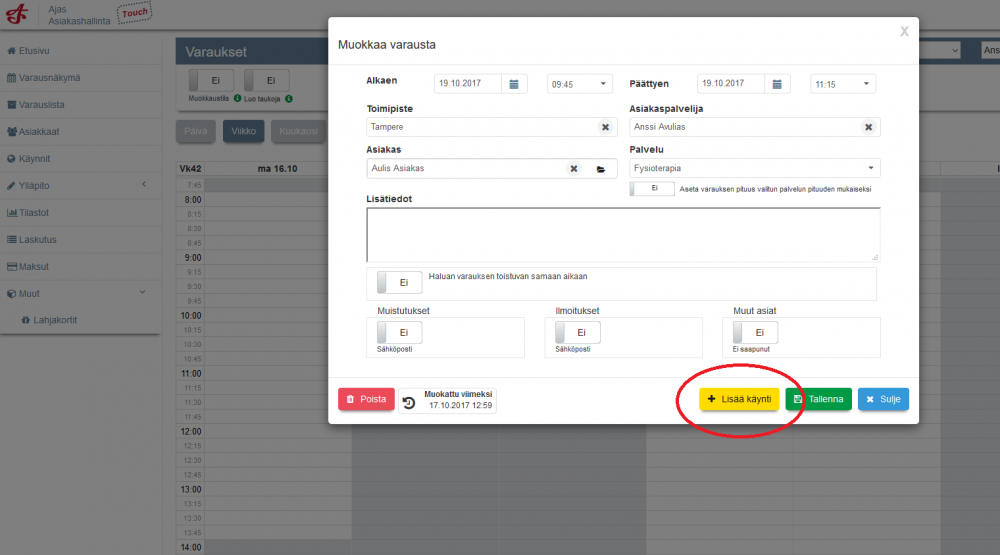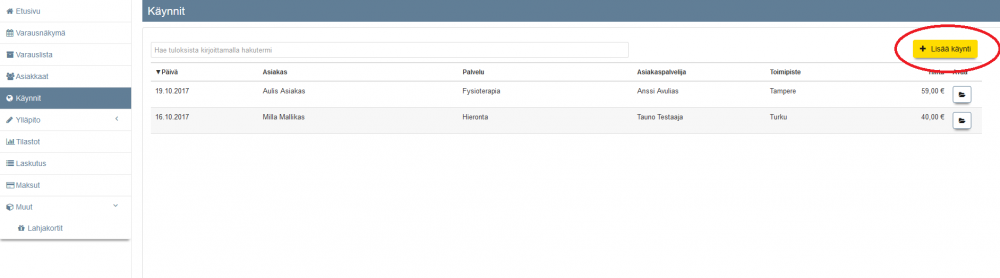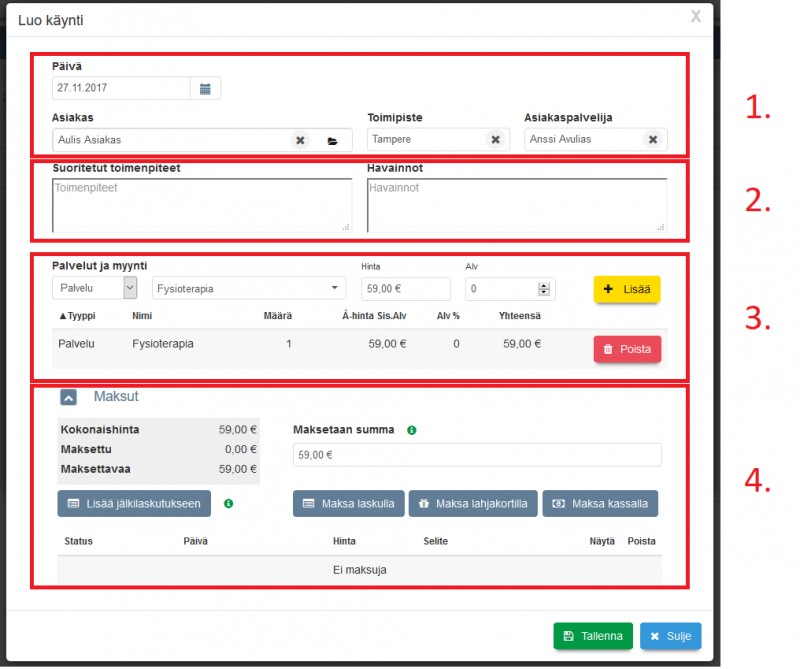Ero sivun ”Käynnit” versioiden välillä
(→Käyntilomakkeen käyttö) |
(→Käyntilomakkeen käyttö) |
||
| Rivi 23: | Rivi 23: | ||
<li>Tämän osion kentät ("Suoritetut toimenpiteet" ja "Havainnot") eivät ole pakollisia täytettäviä, mutta niitä kannattaa käyttää asiakastietojen paikalliseen kirjaamiseen tai esimerkiksi muistiinpanovälineinä tulevia käyntejä varten .</li> | <li>Tämän osion kentät ("Suoritetut toimenpiteet" ja "Havainnot") eivät ole pakollisia täytettäviä, mutta niitä kannattaa käyttää asiakastietojen paikalliseen kirjaamiseen tai esimerkiksi muistiinpanovälineinä tulevia käyntejä varten .</li> | ||
<br> | <br> | ||
| − | <li>Palvelut ja myynti -osioon listataan kaikki käyntiin liittyvät palvelut ja/tai tuotemyynnit. Lisätäksesi palvelun valitse ensin "Palvelu" vasemmasta alasvetovalikosta ja sen jälkeen haluttu palvelu toisesta valikosta. Jos käynti luodaan varauksen pohjalta, jossa on ollut kirjattuna yksi tai useampi palvelu, ne | + | <li>Palvelut ja myynti -osioon listataan kaikki käyntiin liittyvät palvelut ja/tai tuotemyynnit. Lisätäksesi palvelun valitse ensin "Palvelu" vasemmasta alasvetovalikosta ja sen jälkeen haluttu palvelu toisesta valikosta. Jos käynti luodaan varauksen pohjalta, jossa on ollut kirjattuna yksi tai useampi palvelu, ne ovat automaattisesti lisättyinä käyntilomakkeella. |
| − | <br> | + | <br><br> |
Käyntiin voidaan lisätä myös myytävä tuote palvelun lisäksi. Valitse vasemmanpuoleisimmasta alasvetovalikosta silloin "Muu". | Käyntiin voidaan lisätä myös myytävä tuote palvelun lisäksi. Valitse vasemmanpuoleisimmasta alasvetovalikosta silloin "Muu". | ||
| − | <br> | + | <br><br> |
Palveluiden tai tuotteiden hintaa ja arvonlisäveron osuutta voidaan muokata järjestelmään tallennetuista oletuksista. Kirjattu rivi voidaan lisätä käynnille painamalla keltaista "Lisää"-painiketta. Vastaavasti rivejä voidaan poistaa punaisella "Poista"-painikkeella.</li> | Palveluiden tai tuotteiden hintaa ja arvonlisäveron osuutta voidaan muokata järjestelmään tallennetuista oletuksista. Kirjattu rivi voidaan lisätä käynnille painamalla keltaista "Lisää"-painiketta. Vastaavasti rivejä voidaan poistaa punaisella "Poista"-painikkeella.</li> | ||
<br> | <br> | ||
<li>"Maksut"-osiossa hallinnoidaan käynnin maksamista. Maksun suuruus voi olla pienempi tai yhtä suuri kuin maksettavaksi määritetty kokonaishinta. Maksu voi koostua useista pienistä eri maksutavoilla tehdyistä maksuista. Huomaa, että käynti on tallennettava järjestelmään ennen maksusuoritusten lisäystä. Maksuvaihtoehtoja ovat maksu kassaan, laskulla tai lahjakortilla. Koko summa tai jäljellä oleva summa voidaan myös lisätä laskutapahtumana jälkilaskutukseen odottamaan. </li> | <li>"Maksut"-osiossa hallinnoidaan käynnin maksamista. Maksun suuruus voi olla pienempi tai yhtä suuri kuin maksettavaksi määritetty kokonaishinta. Maksu voi koostua useista pienistä eri maksutavoilla tehdyistä maksuista. Huomaa, että käynti on tallennettava järjestelmään ennen maksusuoritusten lisäystä. Maksuvaihtoehtoja ovat maksu kassaan, laskulla tai lahjakortilla. Koko summa tai jäljellä oleva summa voidaan myös lisätä laskutapahtumana jälkilaskutukseen odottamaan. </li> | ||
</ol> | </ol> | ||
Versio 4. joulukuuta 2017 kello 15.25
Käynnin lisäys
- Käyntejä voidaan lisätä kahdella eri tavalla.
- Avaamalla olemassaoleva varaus joko Varausnäkymästä tai Varauslistasta. Käynnin tiedot tulevat suoraan varauksen tiedoista.
- Käynnit -välilehdeltä voidaan luoda kokonaan uusi varauksista riippumaton käynti.
Käynnin lisäys varausnäkymästä
Käynnin lisäys Käynnit-välilehdeltä
Käyntilomakkeen käyttö
- Käyntilomakkeilla hallinnoidaan käyntejä ja niihin liittyviä maksuja. Alla olevasta kuvasta ja selitteistä löydät tarkemmat ohjeet käyntilomakkeen käyttämistä varten.
- Valitse ensin käynnille päivämäärä, asiakas, toimipiste ja asiakaspalvelija. Jos käynti on luotu varauksen pohjalta, nämä tiedot ovat täytettyinä automaattisesti.
- Tämän osion kentät ("Suoritetut toimenpiteet" ja "Havainnot") eivät ole pakollisia täytettäviä, mutta niitä kannattaa käyttää asiakastietojen paikalliseen kirjaamiseen tai esimerkiksi muistiinpanovälineinä tulevia käyntejä varten .
- Palvelut ja myynti -osioon listataan kaikki käyntiin liittyvät palvelut ja/tai tuotemyynnit. Lisätäksesi palvelun valitse ensin "Palvelu" vasemmasta alasvetovalikosta ja sen jälkeen haluttu palvelu toisesta valikosta. Jos käynti luodaan varauksen pohjalta, jossa on ollut kirjattuna yksi tai useampi palvelu, ne ovat automaattisesti lisättyinä käyntilomakkeella.
Käyntiin voidaan lisätä myös myytävä tuote palvelun lisäksi. Valitse vasemmanpuoleisimmasta alasvetovalikosta silloin "Muu".
Palveluiden tai tuotteiden hintaa ja arvonlisäveron osuutta voidaan muokata järjestelmään tallennetuista oletuksista. Kirjattu rivi voidaan lisätä käynnille painamalla keltaista "Lisää"-painiketta. Vastaavasti rivejä voidaan poistaa punaisella "Poista"-painikkeella. - "Maksut"-osiossa hallinnoidaan käynnin maksamista. Maksun suuruus voi olla pienempi tai yhtä suuri kuin maksettavaksi määritetty kokonaishinta. Maksu voi koostua useista pienistä eri maksutavoilla tehdyistä maksuista. Huomaa, että käynti on tallennettava järjestelmään ennen maksusuoritusten lisäystä. Maksuvaihtoehtoja ovat maksu kassaan, laskulla tai lahjakortilla. Koko summa tai jäljellä oleva summa voidaan myös lisätä laskutapahtumana jälkilaskutukseen odottamaan.